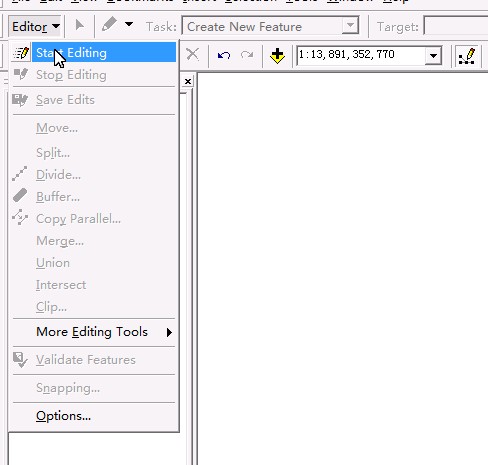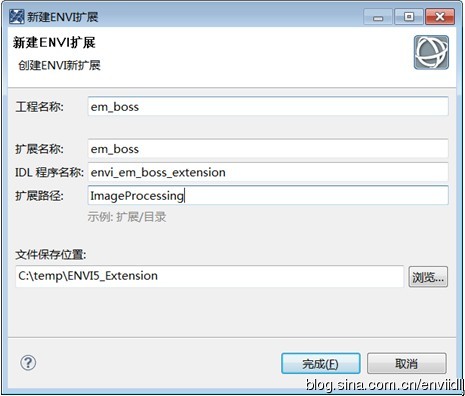python+gdal+遥感图像拼接(mosaic)
作为摄影测量与遥感的从业者,笔者最近开始深入研究gdal,为工作打基础!个人觉得gdal也是没有什么技术含量,调用别人的api。但是想想这也是算法应用的一个技能,多学无害!
关于遥感图像的镶嵌,主要分为6大步骤:
step1: 1)对于每一幅图像,计算其行与列;
2)获取左上角X,Y
3)获取像素宽和像素高
4)计算max X 和 min Y,切记像素高是负值
maxX1 = minX1 + (cols1 * pixelWidth)
minY1 = maxY1 + (rows1 * pixelHeight)step2 :计算输出图像的min X ,max X,min Y,max Y
minX = min(minX1, minX2, …)
maxX = max(maxX1, maxX2, …)y坐标同理
step3:计算输出图像的行与列
cols = int((maxX – minX) / pixelWidth)
rows = int((maxY – minY) / abs(pixelHeight)step 4:创建一个输出图像
driver.create()
step 5:1)计算每幅图像左上角坐标在新图像的偏移值
2)依次读入每幅图像的数据并利用1)计算的偏移值将其写入新图像中
step6 :对于输出图像
1)刷新磁盘并计算统计值
2)设置输出图像的几何和投影信息
3)建立金字塔
下面附上笔者的代码:
#mosica 两张图像
import os, sys, gdal
from gdalconst import *
os.chdir('c:/temp/****')#改变文件夹路径
# 注册gdal(required)
gdal.AllRegister()
# 读入第一幅图像
ds1 = gdal.Open('**.img')
band1 = ds1.GetRasterBand(1)
rows1 = ds1.RasterYSize
cols1 = ds1.RasterXSize
# 获取图像角点坐标
transform1 = ds1.GetGeoTransform()
minX1 = transform1[0]
maxY1 = transform1[3]
pixelWidth1 = transform1[1]
pixelHeight1 = transform1[5]#是负值(important)
maxX1 = minX1 + (cols1 * pixelWidth1)
minY1 = maxY1 + (rows1 * pixelHeight1)
# 读入第二幅图像
ds2 = gdal.Open('**.img')
band2 = ds2.GetRasterBand(1)
rows2 = ds2.RasterYSize
cols2 = ds2.RasterXSize
# 获取图像角点坐标
transform2 = ds2.GetGeoTransform()
minX2 = transform2[0]
maxY2 = transform2[3]
pixelWidth2 = transform2[1]
pixelHeight2 = transform2[5]
maxX2 = minX2 + (cols2 * pixelWidth2)
minY2 = maxY2 + (rows2 * pixelHeight2)
# 获取输出图像坐标
minX = min(minX1, minX2)
maxX = max(maxX1, maxX2)
minY = min(minY1, minY2)
maxY = max(maxY1, maxY2)
#获取输出图像的行与列
cols = int((maxX - minX) / pixelWidth1)
rows = int((maxY - minY) / abs(pixelHeight1))
# 计算图1左上角的偏移值(在输出图像中)
xOffset1 = int((minX1 - minX) / pixelWidth1)
yOffset1 = int((maxY1 - maxY) / pixelHeight1)
# 计算图2左上角的偏移值(在输出图像中)
xOffset2 = int((minX2 - minX) / pixelWidth1)
yOffset2 = int((maxY2 - maxY) / pixelHeight1)
# 创建一个输出图像
driver = ds1.GetDriver()
dsOut = driver.Create('mosiac.img', cols, rows, 1, band1.DataType)#1是bands,默认
bandOut = dsOut.GetRasterBand(1)
# 读图1的数据并将其写到输出图像中
data1 = band1.ReadAsArray(0, 0, cols1, rows1)
bandOut.WriteArray(data1, xOffset1, yOffset1)
#读图2的数据并将其写到输出图像中
data2 = band2.ReadAsArray(0, 0, cols2, rows2)
bandOut.WriteArray(data2, xOffset2, yOffset2)
''' 写图像步骤'''
# 统计数据
bandOut.FlushCache()#刷新磁盘
stats = bandOut.GetStatistics(0, 1)#第一个参数是1的话,是基于金字塔统计,第二个
#第二个参数是1的话:整幅图像重度,不需要统计
# 设置输出图像的几何信息和投影信息
geotransform = [minX, pixelWidth1, 0, maxY, 0, pixelHeight1]
dsOut.SetGeoTransform(geotransform)
dsOut.SetProjection(ds1.GetProjection())
# 建立输出图像的金字塔
gdal.SetConfigOption('HFA_USE_RRD', 'YES')
dsOut.BuildOverviews(overviewlist=[2,4,8,16])#4层
转载自:https://blog.csdn.net/qq_15642411/article/details/79187787